แอดมินสามารถเปิดบิลให้ลูกค้าได้ หากลูกค้าสนใจอยากจะใช้ GB Prime ขั้นตอนแรกลูกค้าจะต้องสมัคร payment gateway ของ CHAT2PAY ก่อนนะคะ สมัครเลย
ตอนนี้ทางเราเชื่อมต่อทาง Pay Solutions และ 2C2P ได้ด้วยนะคะ
สนใจสมัครใช้งาน Pay Solutions กด สมัครตรงนี้ ได้เลยนะคะ
สนใจสมัครใช้งาน 2C2P กด สมัครตรงนี้ ได้เลยค่ะ
วิธีการเปิดบิล
มี อยู่ 2 รูปแบบนะคะ
1. สำหรับ GB Prime แม่ค้า/แอดมินเปิดบิลเองผ่านแชทได้เลย
โดยพิมคำว่า เปิดบิล ตามด้วย ราคา เช่น เปิดบิล 1500 บาท แล้วก็จะมีลิ้งก์ จ่ายบิลได้ที่ … เด้งขึ้นมา ลูกค้าก็สามารถกดจ่ายจากนี้ได้เลย เมื่อลูกค้าชำระเงินเรียบร้อยจะมีข้อความ “ชำระเงินเรียบร้อยแล้ว (Thank you for payment)” ส่งไปค่ะ
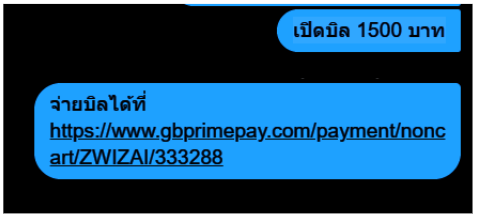
2. ลูกค้าพิมพ์คีย์เวิร์ดมา บอทเปิดบิลให้ทันที
แอดมินขออนุญาตแยกออกมาเป็น 3 payment gateways นะคะ
2.1 GB Prime
2.1.1 ไปที่หน้าบทสนทนา เพิ่มบทสนทนา
2.1.2 เขียนคำที่ลูกค้าจะพิมพ์เข้ามาเพื่อซื้อสินค้า เช่น “ซื้อรองเท้าผ้าใบ 1 คู่”
2.1.3 เลือกกดปุ่มที่เขียนว่า GB Prime Payment
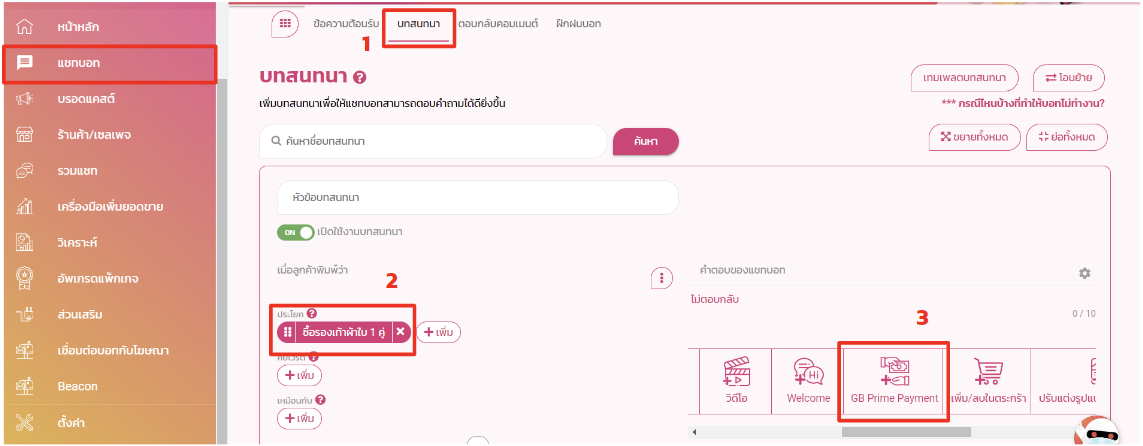
2.1.4 เมื่อกดปุ่มเรียบร้อยแล้ว กรอกรายละเอียดให้เรียบร้อยนะคะ
ช่องที่ 1. กรอกรายละเอียดสินค้าพร้อมจำนวน
ช่องที่ 2. กรอกจำนวนเงิน ใส่ราคา(ที่เป็นราคารวมค่าจัดส่ง)
ช่องที่ 3. เลือกช่องทางการจัดส่งที่ต้องการ
ช่องที่ 4. เขียนข้อความตอบกลับที่ต้องการเพื่อเป็นการแจ้งให้ลูกค้าทราบว่าต้องกดตรงไหนเพื่อทำการสั่งซื้อ
เมื่อกรอกข้อมูลต่างๆ เสร็จแล้ว กด save ได้เลยค่ะ แล้วก็ Save อีกครั้งในหน้าบทสนทนานะคะ
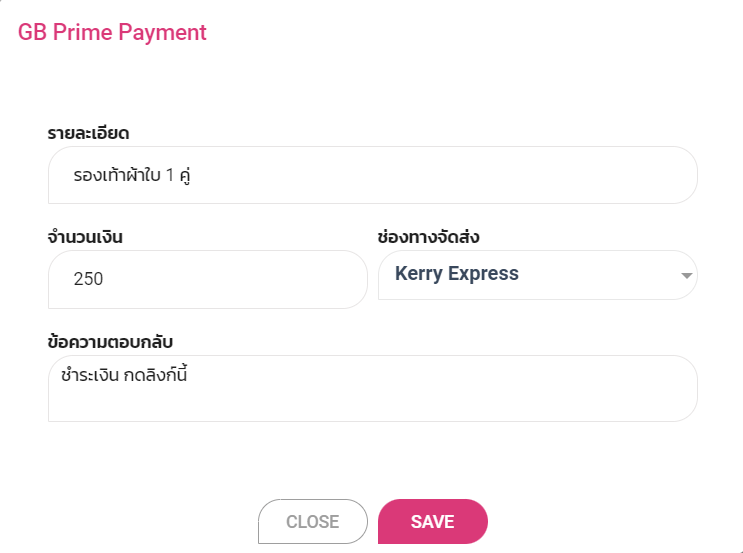
2.1.5 เมื่อลูกค้าพิมพ์คีย์เวิร์ด ที่เรากำหนด “ซื้อรองเท้า 1 คู่” บอทก็จะตอบกลับมาตามรูปด้านล่าง
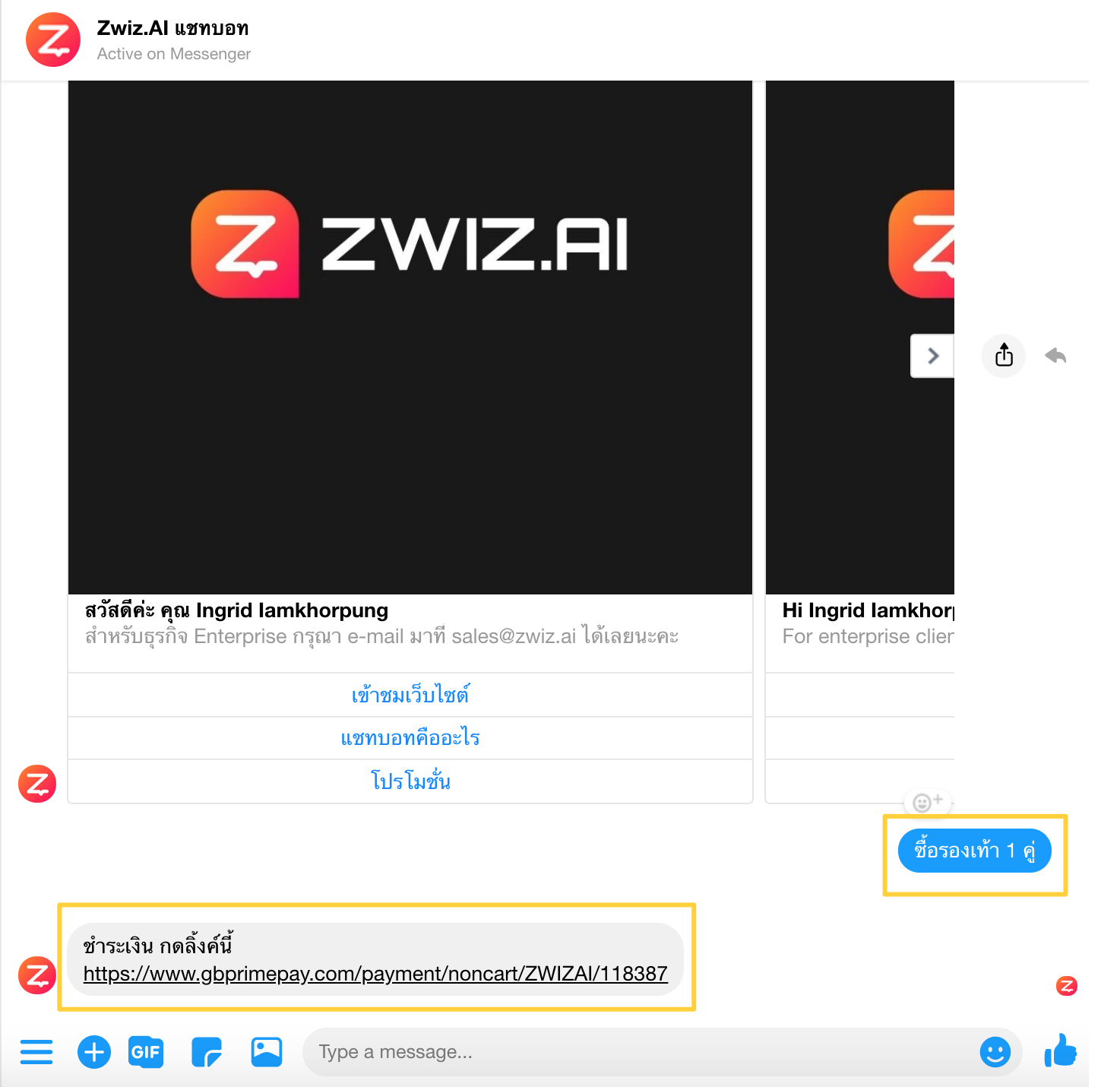
2.1.6 เมื่อกดลิ้งค์แล้วจะพาไปหน้าเปิดบิลของ GB PRIME ทันที รายละเอียดชื่อสินค้า ราคา และช่องทางจัดส่งจะเขียนไว้ให้เลยค่ะ ในมุมของผู้ซื้อสามารถกรอกรายละเอียดอื่นๆ เพิ่มเติมได้เลย และชำระผ่านบัตรเครดิต จ่ายบิล หรือ QR code ได้เลยค่ะ
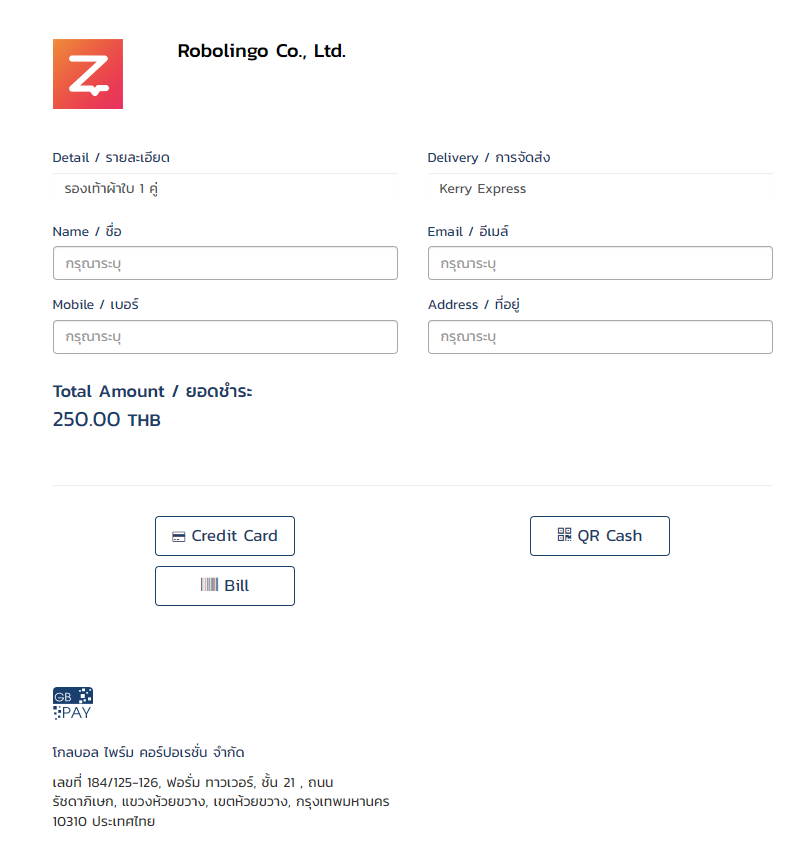
2.1.7 เมื่อทำการชำระเงินเรียบร้อยแล้ว ระบบจะส่งคำขอบคุณกลับมาที่บทสนทนาอัตโนมัติค่ะ
2.2 Pay Solutions
2.2.1 ไปที่หน้าบทสนทนา เพิ่มบทสนทนา
2.2.2 เขียนคำที่ลูกค้าจะพิมพ์เข้ามาเพื่อซื้อสินค้า เช่น “ชำระเพิ่ม”
2.2.3 เลือกกดปุ่มที่เขียนว่า Pay Solutions
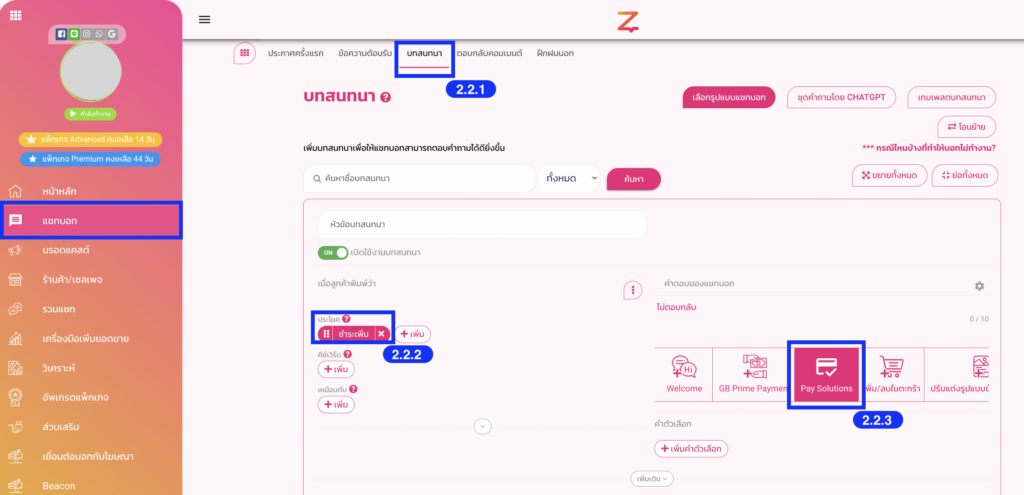
(ไม่แนะนำให้คำที่คาดว่าลูกค้าจะพิมพ์มาเป็นคำว่า เปิดบิล นะคะ จะซ้ำกับ GB Prime ได้ค่ะ ถ้าหากใช้งานร่วมกันทั้ง 2 payment gateways)
2.2.4 เมื่อกดปุ่มเรียบร้อยแล้ว กรอกรายละเอียดให้เรียบร้อยนะคะ
ช่องที่ 1. กรอก รายละเอียด จะเป็นรายละเอียด หรือ ชื่อสินค้า หรือ จำนวนสินค้า ก็ได้ ตามตัวอย่าง คือ รองเท้าผ้าใบสีขาว
ช่องที่ 2. กรอก จำนวนเงินที่ต้องการ ถ้าต้องการรวมค่าจัดส่ง แนะนำให้บวกเพิ่มไปได้เลย หรือ ไปที่ จุด 3 จุด เลือก ตัวเลข = {number} ได้เลย
ช่องที่ 3. ข้อความตอบกลับ เขียนข้อความที่ต้องการเพื่อเป็นการแจ้งให้ลูกค้าทราบว่าต้องกดตรงไหนเพื่อทำการสั่งซื้อ
เมื่อกรอกข้อมูลต่างๆ เสร็จแล้ว กด Save ได้เลยค่ะ แล้วก็ Save อีกครั้งในหน้าบทสนทนานะคะ
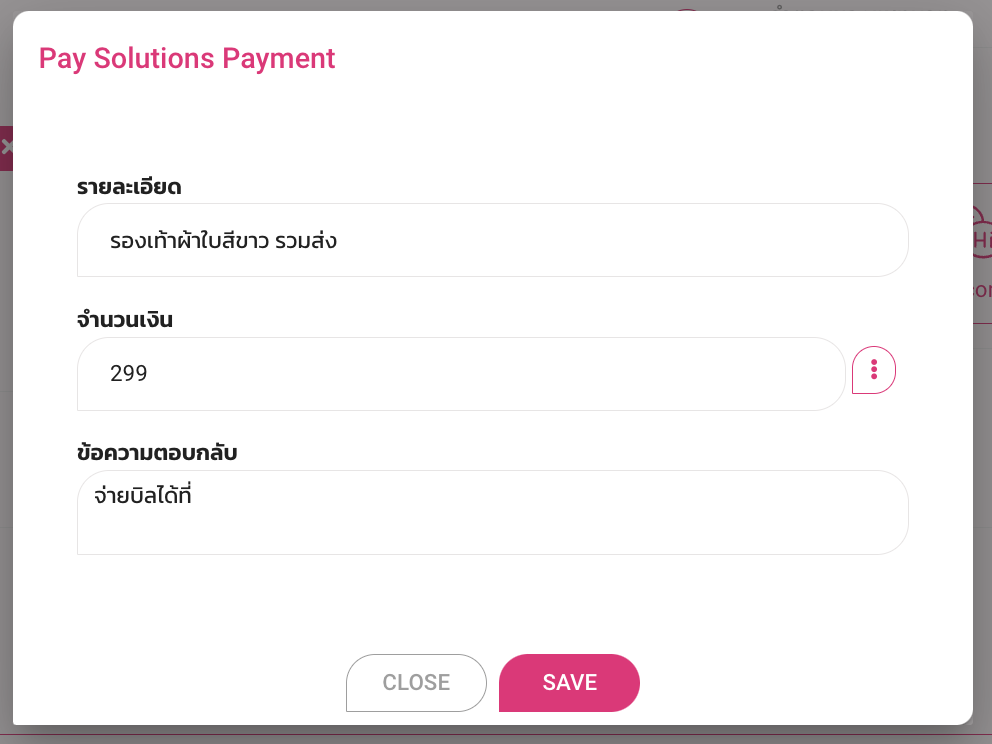
2.2.5 เมื่อลูกค้าพิมพ์คีย์เวิร์ด ที่เรากำหนด “ชำระเพิ่ม” ถ้าในช่อง จำนวนเงิน ใส่เป็นยอดเงินไว้ บอทก็จะตอบกลับมาตามรูปด้านล่าง
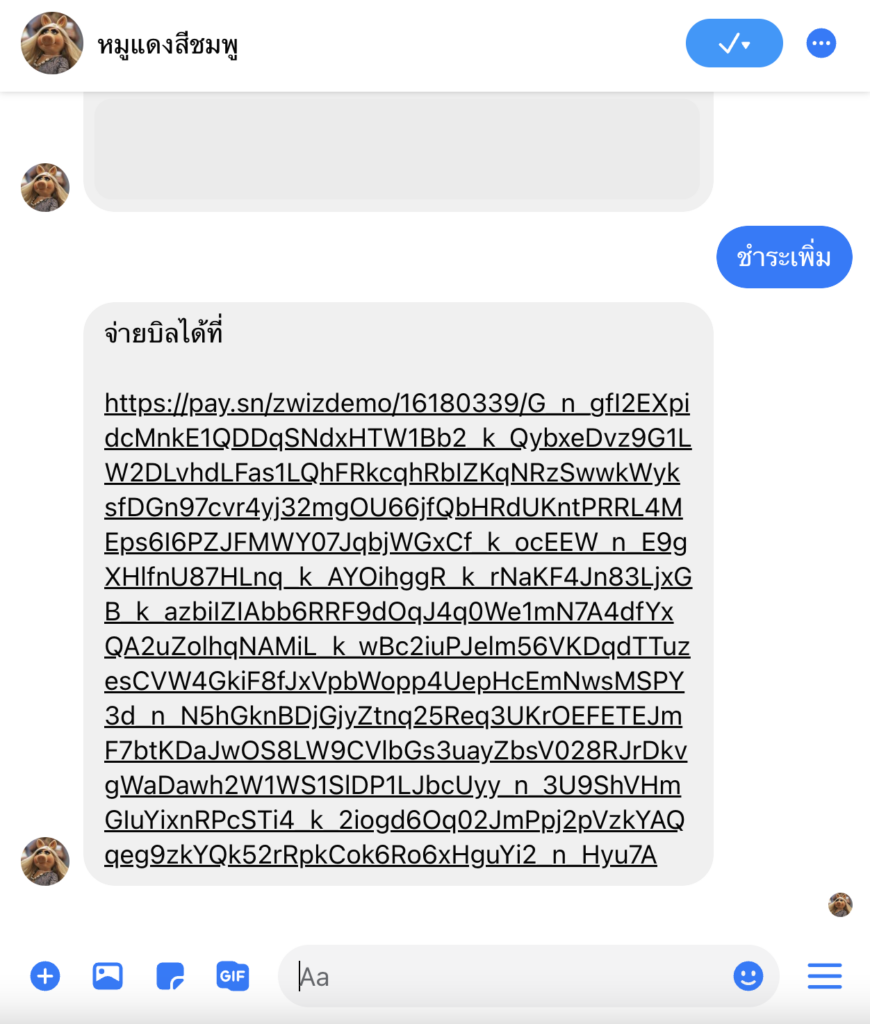
2.2.6 เมื่อกดลิ้งค์แล้วจะพาไปหน้าเปิดบิลของ Pay Solutions ทันที รายละเอียด จำนวนเงิน จะเขียนไว้ให้เลยค่ะ ในมุมของผู้ซื้อสามารถกรอกรายละเอียดอื่นๆ เพิ่มเติมได้เลย และชำระผ่านบัตรเครดิต จ่ายบิล หรือ QR code ตามที่ร้านค้าสมัครบริการกับทาง Pay solutions ได้เลยค่ะ
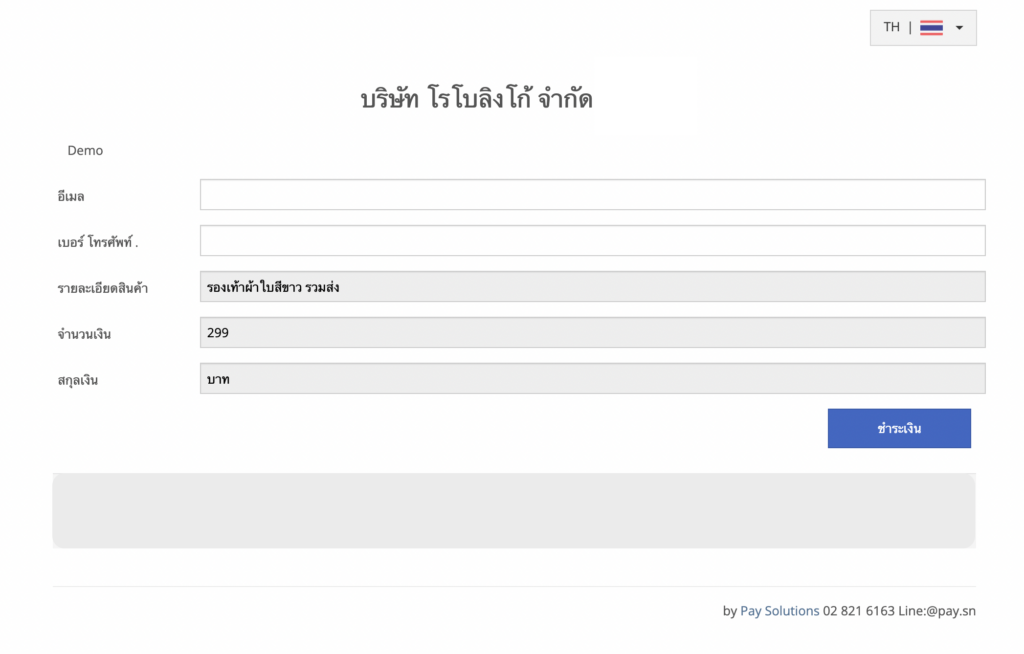
2.2.7 เมื่อทำการชำระเงินเรียบร้อยแล้ว ระบบจะส่งสถานะการชำระเงินกลับมาที่บทสนทนาอัตโนมัติค่ะ
TIPS💡: Pay Solutions
สำหรับแม่ค้า/แอดมินที่ต้องการส่งลิ้งค์เรียกชำระเงินของ Pay Solutions ตามยอดที่ต้องการเองผ่านแชท สามารถตั้งค่าตามนี้ได้เลยค่ะ ไปที่ จุด 3 จุด เลือก ตัวเลข = {number} เมื่อกรอกข้อมูลต่างๆ เสร็จแล้ว กด Save ได้เลยค่ะ แล้วก็ Save อีกครั้งในหน้าบทสนทนานะคะ
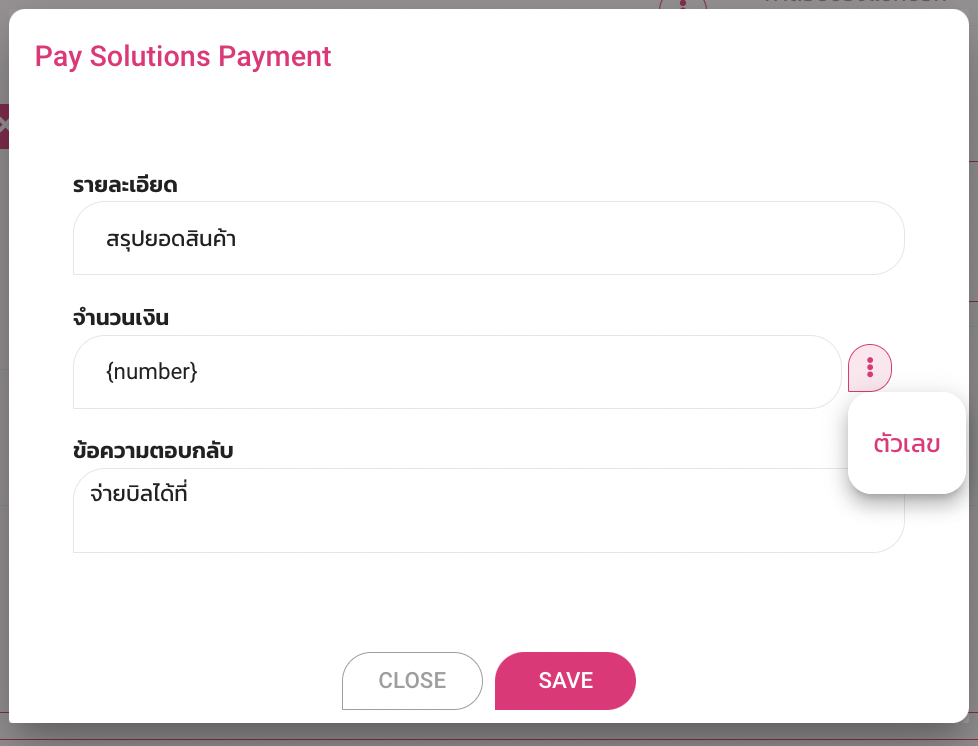
เมื่อแม่ค้า/แอดมินพิมพ์คีย์เวิร์ดที่เรากำหนดไว้ ที่ฝั่งคำถาม ตัวอย่าง แอดมินตั้งไว้เป็นคำว่า “ชำระเพิ่ม” เมื่อแอดมินต้องการส่งลิ้งค์ให้ลูกค้า แม่ค้า/แอดมิน สามารถพิมพ์ “ชำระเพิ่ม ตามด้วย ราคา” โดยเราจะใช้งานร่วมกับฟีเจอร์ # เรียกบทสนทนา (# ใช้จะเรียกคำตอบได้เฉพาะการคุยกับลูกค้าที่ *มีการตอบกลับข้อความในช่วงไม่เกิน 24 ชั่วโมง*)
เช่น #ชำระเพิ่ม1299
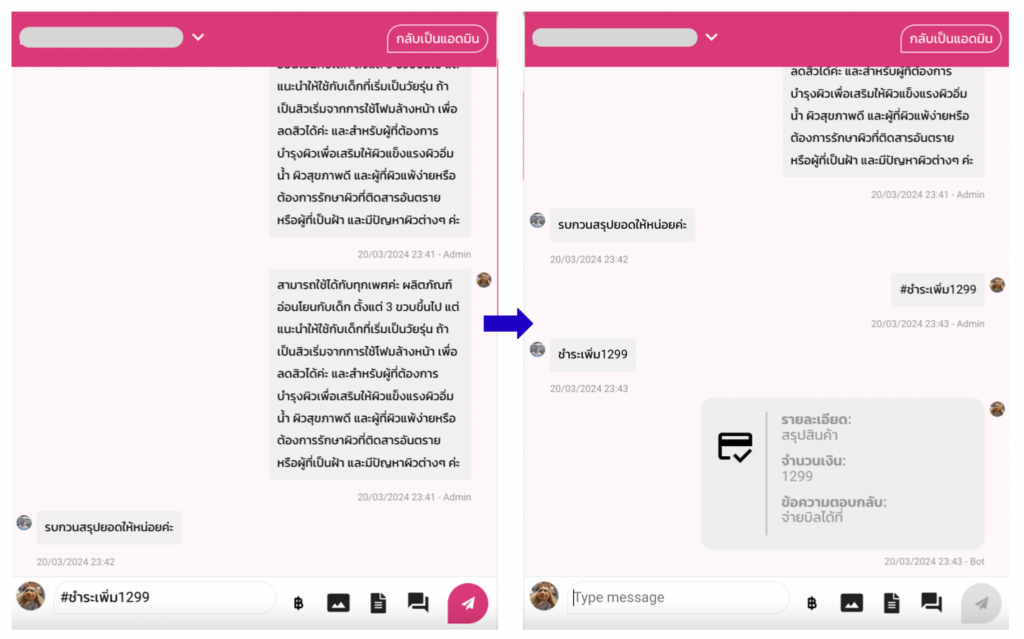
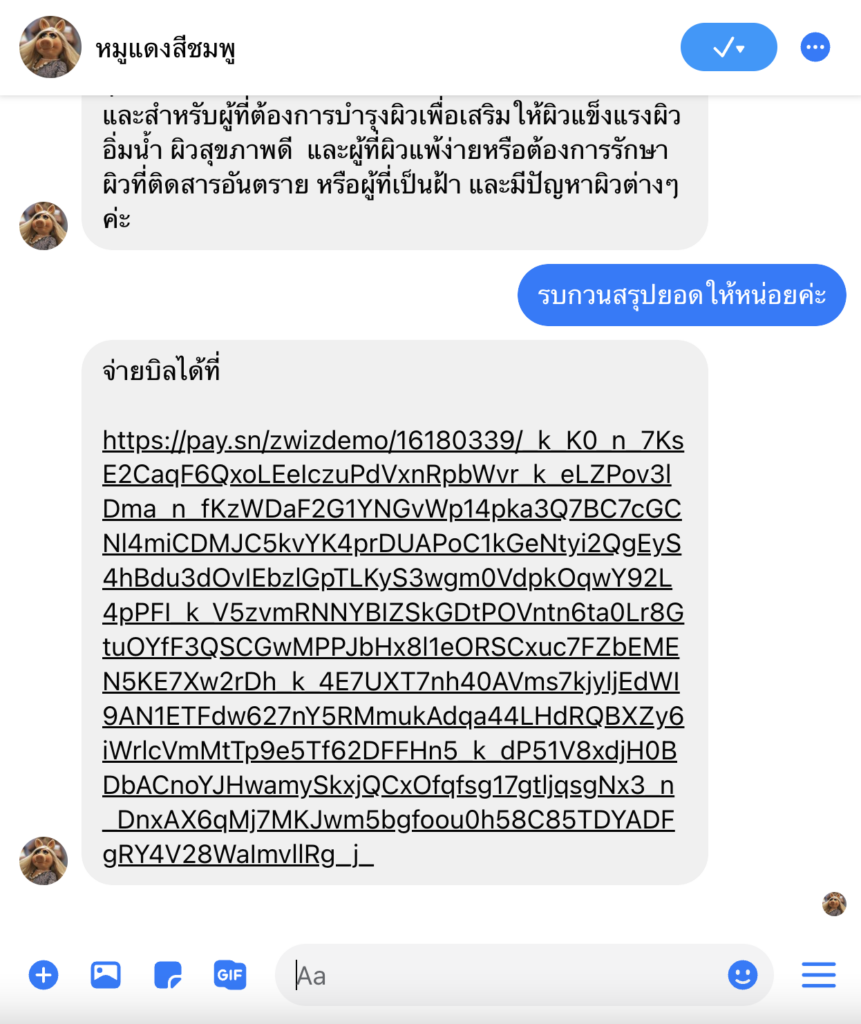
(มุมลูกค้า)
เมื่อกดลิ้งค์แล้วจะพาไปหน้าเปิดบิลของ Pay Solutions ทันที รายละเอียด จำนวนเงิน จะเขียนไว้ให้เลยค่ะ ในมุมของผู้ซื้อสามารถกรอกรายละเอียดอื่นๆ เพิ่มเติมได้เลย และชำระผ่านบัตรเครดิต จ่ายบิล หรือ QR code ตามที่ร้านค้าสมัครบริการกับทาง Pay solutions ได้เลยค่ะ
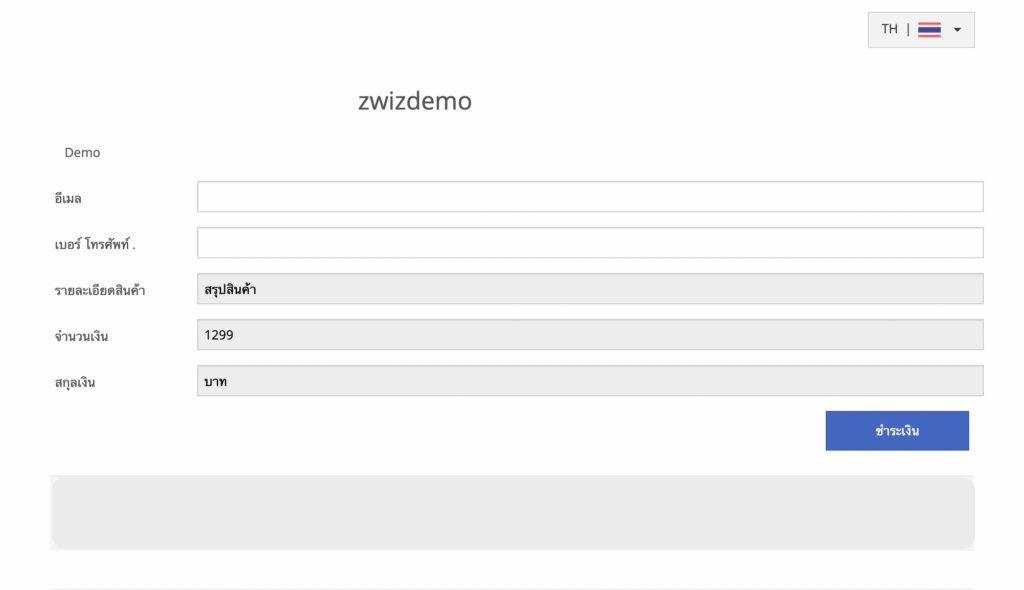
เมื่อทำการชำระเงินเรียบร้อยแล้ว ระบบจะส่งสถานะการชำระเงินกลับมาที่บทสนทนาอัตโนมัติค่ะ
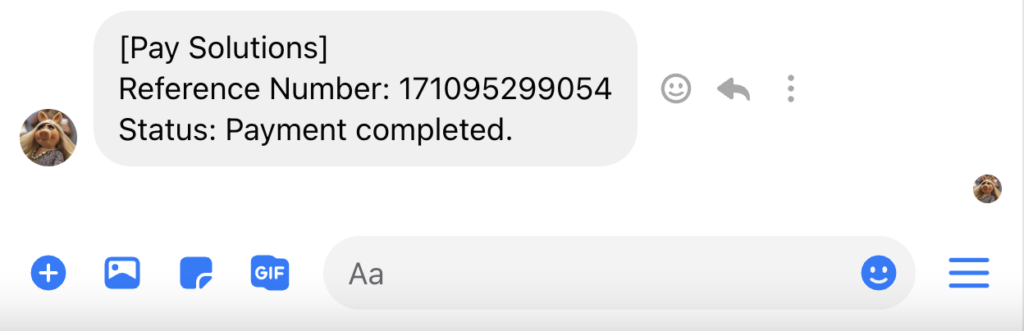
2.3 2C2P
2.3.1 ไปที่หน้าบทสนทนา เพิ่มบทสนทนา
2.3.2 เขียนคำที่ลูกค้าจะพิมพ์เข้ามาเพื่อซื้อสินค้า เช่น “ชำระเงิน”
2.3.3 เลือกกดปุ่มที่เขียนว่า 2C2P
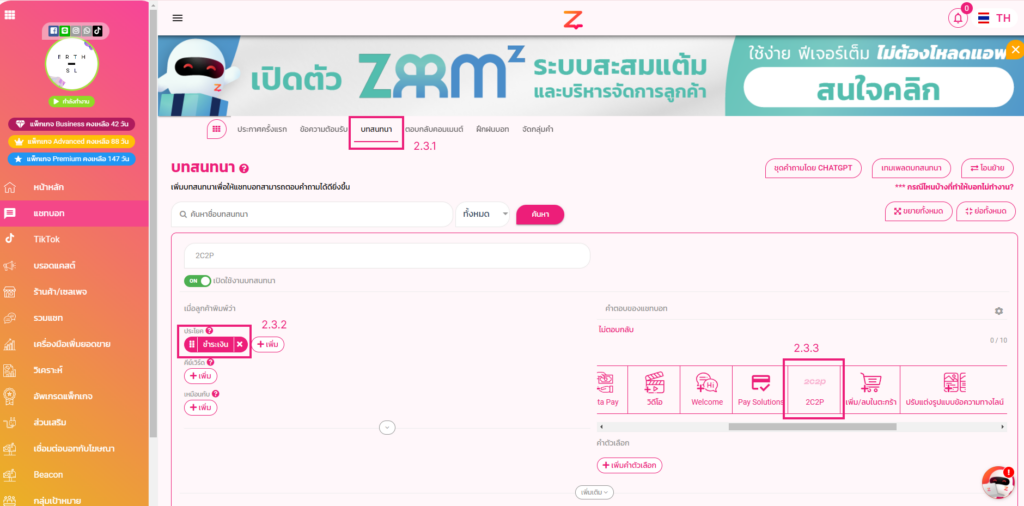
2.3.4 เมื่อกดปุ่มเรียบร้อยแล้ว กรอกรายละเอียดให้เรียบร้อยนะคะ
ช่องที่ 1. กรอก รายละเอียด จะเป็นรายละเอียด หรือ ชื่อสินค้า หรือ จำนวนสินค้า ก็ได้ ตามตัวอย่าง คือ รองเท้าผ้าใบสีขาว
ช่องที่ 2. กรอก จำนวนเงินที่ต้องการ ถ้าต้องการรวมค่าจัดส่ง แนะนำให้บวกเพิ่มไปได้เลย หรือ ไปที่ จุด 3 จุด เลือก ตัวเลข = {number} ได้เลย
ช่องที่ 3. ข้อความตอบกลับ เขียนข้อความที่ต้องการเพื่อเป็นการแจ้งให้ลูกค้าทราบว่าต้องกดตรงไหนเพื่อทำการสั่งซื้อ
เมื่อกรอกข้อมูลต่างๆ เสร็จแล้ว กด Save ได้เลยค่ะ แล้วก็ Save อีกครั้งในหน้าบทสนทนานะคะ
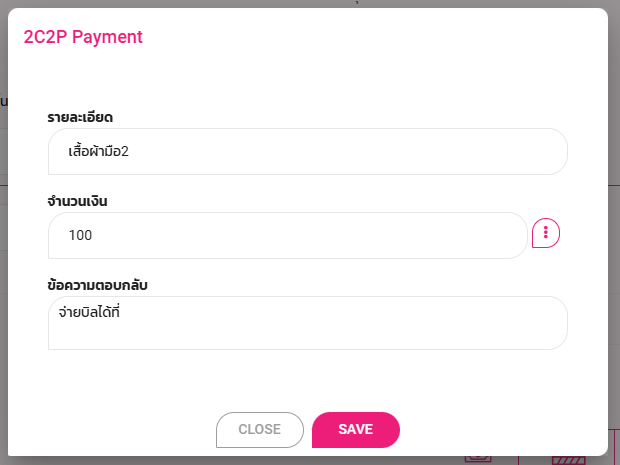
2.3.5 เมื่อลูกค้าพิมพ์คีย์เวิร์ด ที่เรากำหนด “ชำระเพิ่ม” ถ้าในช่อง จำนวนเงิน ใส่เป็นยอดเงินไว้ บอทก็จะตอบกลับมาตามรูปด้านล่าง
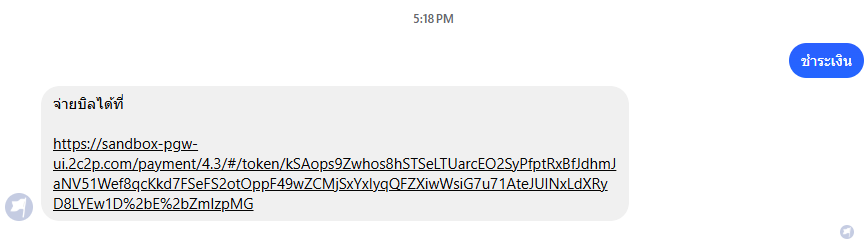
2.3.6 เมื่อกดลิ้งค์แล้วจะพาไปหน้าเปิดบิลของ 2C2P ทันที รายละเอียด จำนวนเงิน จะเขียนไว้ให้เลยค่ะ ในมุมของผู้ซื้อสามารถกรอกรายละเอียดอื่นๆ เพิ่มเติมได้เลย และชำระผ่านบัตรเครดิต จ่ายบิล ตามที่ร้านค้าสมัครบริการกับทาง 2C2P ได้เลยค่ะ
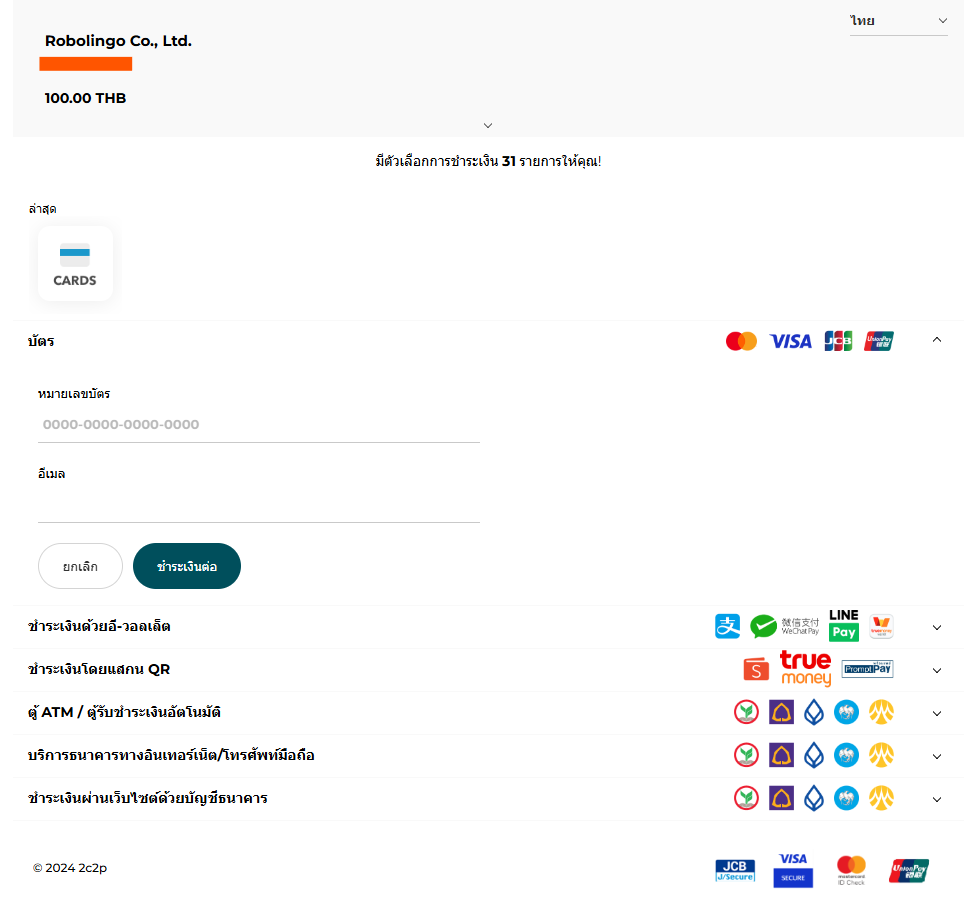
2.3.7 เมื่อทำการชำระเงินเรียบร้อยแล้ว ระบบจะส่งสถานะการชำระเงินกลับมาที่บทสนทนาอัตโนมัติค่ะ
ในส่วนของค่าธรรมเนียม Payment Gateway ต่างๆค่ะ
ค่าธรรมเนียม Gb Prime Pay
- บัตรเครดิต 2.9%
- QR Code 0.5%
- *เงินจะเข้าทุกวัน พุธ ของสัปดาห์
ค่าธรรมเนียม Paysolutions
- บัตรเครดิต 2.4%
- QR Code 0.5%
- Installment 2.2%
- E-Wallet 1.9%
- *ตัดรอบเสาร์ชนเสาร์ และโอนวันพุธรอบถัดไป หรือกำหนดวันโอนเองได้
อ่านเพิ่มเติม คลิกเลย!
Tutorial 1: Install / ติดตั้ง
– ถ้าเพจที่ต้องการติดตั้งไม่ขึ้น
– เพิ่ม/เปลี่ยนเพจในการใช้งานบอท
Tutorial 2: Welcome Message / ข้อความต้อนรับ
Tutorial 3: Conversation / บทสนทนา
– ตอบกลับคอมเมนต์
Tutorial 4: Broadcast / บรอดแคสต์
Tutorial 5: Shop Service / บริการร้านค้าครบวงจร
Tutorial 6: Analytics / วิเคราะห์
Tutorial 7: เชื่อม Line เข้ากับระบบ Zwiz.ai
ติดตั้งเลย!
หากคุณมีคำถาม หรือ ต้องการให้ทีมงานช่วยเหลือ
คลิกที่ “รูปน้อง Zee” หรือ ติดต่อที่เพจ ZWIZ.AI หรือ เข้า Group ZWIZ.AI
เพื่อคุยกับทีมงานได้เลย
สำหรับลูกค้าธุรกิจ Enterprise บริษัทเรามีบริการตั้งแต่ Consult, Design, Development, Maintain ระบบ AI Chatbot และ Data Analytics รบกวนติดต่อที่ E-mail: sales@zwiz.ai เพื่อนัดนำเสนองาน ดูเพิ่มเติมที่ Enterprise Showcase

